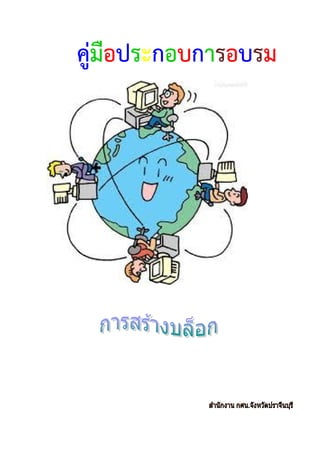More Related Content Similar to Blogger prachin Similar to Blogger prachin (20) 3. เอกสารการเรียนรู้ การสร้างบล็อกสไตล์ กศน.
สำรบัญ
หน้ำ
คำนำ .......................................................................................................................................................ก
สำรบัญ.......................................................................................................................................................ข
1. ความหมายของ Web-log.................................................................................................................... 1
2. ความแตกต่างของเว็บและบล็อก...........................................................................................................3
3. ลักษณะเด่น (สาคัญ) ของบล็อก.......................................................................................................... 5
4. ประโยชน์ของ บล็อก.......................................................................................................................... 5
5. องค์ประกอบและโครงสร้างของบล็อก............................................................................................... 7
6. การสร้างบล็อก การสมัครสมาชิกและลงทะเบียน.............................................................................. 8
ขั้นตอนที่ 1 การสมัครสมาชิกและลงทะเบียนใช้งาน........................................................................ 10
ขั้นตอนที่ 2 สร้างและตั้งชื่อบล็อก......................................................................................................13
7. สภาพแวดล้อมทั่วไปของ Blogger......................................................................................................16
8. การเลือกธีม (Theme) หรือหน้าแม่แบบ (Template) ของ Blogger......................................................18
9. การสร้างหน้าเอกสารเนื้อหา...............................................................................................................20
10.การวางภาพประกอบเนื้อหา................................................................................................................22
11.การสร้างกลุ่มเนื้อหา ...........................................................................................................................24
12.การแทรกไฟล์วิดีโอจาก YouTube......................................................................................................28
13.การเลือกธีมหรือหน้าแม่แบบมาใช้ใน Blogger จากเว็บไซต์ที่มีให้บริการ..........................................30
14.การเลือกเพิ่มองค์ประกอบอื่นของ Blogger........................................................................................33
15.การประยุกต์ใช้งานร่วมกับ Facebook.................................................................................................35
16.การเชื่อมโยง Blogger (BlogSpot) หลาย ๆ เว็บเข้าด้วยกัน.................................................................37
17.การกาหนดสิทธิการเข้าใช้งาน............................................................................................................41
18.การจัดการข้อคิดเห็น...........................................................................................................................46
ข
4. เอกสารการเรียนรู้ การสร้างบล็อกสไตล์ กศน.
1
1.
บล็อก (blog) เป็นคารวมมาจากคาว่า เว็บล็อก (weblog) เป็นรูปแบบเว็บไซต์ประเภทหนึ่ง ซึ่งถูกเขียน
หรือสร้างขึ้นในลาดับที่เรียงตามเวลาในการเขียน ซึ่งจะแสดงข้อมูลที่เขียนล่าสุดไว้แรกสุด บล็อกโดยปกติ
จะประกอบด้วย ข้อความ ภาพ ลิงค์ ซึ่งบางครั้งจะรวมสื่อต่าง ๆ ไม่ว่า เพลง หรือวิดีโอในหลายรูปแบบได้
จุดที่แตกต่างของบล็อกกับเว็บไซต์โดยปกติคือ บล็อกจะเปิดให้ผู้เข้ามาอ่านข้อมูล สามารถแสดงความ
คิดเห็นต่อท้ายข้อความที่เจ้าของบล็อกเป็นคนเขียน ซึ่งทาให้ผู้เขียนสามารถได้ผลตอบกลับโดยทันที คาว่า
“บล็อก” ยังใช้เป็นคากริยาได้ซึ่งหมายถึง การเขียนบล็อก และนอกจากนี้ผู้ที่เขียนบล็อกเป็นอาชีพก็จะถูก
เรียกว่า “บล็อกเกอร์”
สังคมบล็อก
สังคมบล็อก หมายถึง ชุมชน หรือกลุ่มชนที่มีแนวคิด มีความรักในการถ่ายทอดความรู้ ประสบการณ์
ทัศนคติ มุมมองเฉพาะตัว ผ่านสู่เครือข่ายอินเทอร์เน็ต ในรูปของบทความ ความรู้ มุมมอง แนวคิด
ผ่านตัวอักษร หรือภาพถ่าย งานกราฟิกหรือวิดีโอ ให้กับผู้สนใจทั้งในกลุ่มเดียวกันและผู้สนใจทั่วไป อีกทั้ง
เปิดโอกาสให้คนในชุมชนแห่งสังคมบล็อกได้เข้ามาร่วมแสดงความคิดเห็นได้อย่างอิสระ
ควำมเป็นมำของบล็อก
ในความเป็นจริงแล้วบล็อกมีมาในช่วงยุคต้น ๆ ของการมีเว็บไซต์เลยทีเดียว (ช่วงประมาณปี
ค.ศ.1992) โดยบล็อกมีต้นตระกูลมาจากเว็บประเภทหนึ่งที่เรียกว่า What’s New ซึ่งในยุคแรกขณะนั้นยังมี
เว็บไซต์จานวนไม่มากนักเจ้าหน้าที่ของสถาบันวิจัยนิวเคลียร์ภาคพื้นยุโรป
(CERN) ได้เป็นผู้เริ่มสร้างเว็บสาหรับนาเสนอข่าวเกี่ยวกับวงการเว็บ
รวมถึงแจ้งข่าวสารเว็บไซต์ที่เกิดใหม่ โดยทาในลักษณะเป็นลิงค์ชี้ไปยัง
เว็บไซต์นั้นๆ และมีคาอธิบายว่ามันคืออะไร มีอะไรน่าสนใจบ้าง จากนั้นก็
มีผู้ทา What’s New ในลักษณะต่าง ๆ มากมาย จนถึงปี ค.ศ.1997 นายจอร์น
บาร์เกอร์ (Jorn Barger) เจ้าของเว็บไซต์ www.robotwisdom.com ซึ่งเป็นเว็บ
ที่มีลักษณะเป็น บล็อก อาจกล่าวได้ว่าเป็นบล็อกรุ่นแรกๆ ก็ได้คิดคาว่า weblog ขึ้นมา (ศึกษาเพิ่มเติมที่
http://robotwisdom2.blogspot.com/2007/08/jorn-barger-wikipedia-template.html)
5. เอกสารการเรียนรู้ การสร้างบล็อกสไตล์ กศน.
2
ต่อมาในปี ค.ศ.1999 ปีเตอร์ เมอร์โฮลซ์ (Peter Merholz) เจ้าของ www.peterme.com/ ประกาศว่า
ต่อไปเขาจะอ่านคาว่า weblog ว่า “วี - บล็อก” และจะเรียกสั้น ๆ ว่า blog “บล็อก” เนื่องจากในยุคสมัยนั้น
ยังมีคนใช้บล็อกจานวนไม่มากนัก และความคิดนี้ ถือเป็นความคิดที่แปลกใหม่น่าสนใจ นับตั้งแต่นั้นมา
คาว่า บล็อก จึงกลายเป็นคาที่ได้รับความนิยมไปทั่ว และถูกใช้กันอย่างแพร่หลาย แม้ว่า weblog นั้นดูจะเป็น
ภาษาทางการมากกว่าคาว่า blog แต่ก็ยังมีผู้เรียกขาน weblog อยู่เช่นกัน
ใน ปี ค.ศ.1999 เริ่มมีบริการช่วยสร้างบล็อกฟรี ที่เกิดขึ้นในช่วงเวลาไล่เลี่ยกัน ได้แก่
www.blogger.com และ www.pitas.com ทั้งสองเว็บไซต์เปิดให้บริการแก่สมาชิก ซึ่งจะให้เครื่องมือในการ
สร้างบล็อก โดยจะใช้งานเครื่องมือเหล่านี้ผ่านทางเว็บบราวเซอร์ หากใครที่มีพื้นที่จัดเก็บเว็บไซต์อยู่แล้ว
ก็สามารถสร้างบล็อกแล้วนาบล็อกไปเก็บไว้ในพื้นที่จัดเก็บเว็บไซต์ของตนเองได้เลย หรือถ้าไม่มีพื้นที่เก็บ
เว็บไซต์ ก็สามารถฝากบล็อกไว้กับผู้ให้บริการได้อีกด้วย เมื่อมีเครื่องมือลักษณะนี้มาให้บริการ ทาให้การ
สร้างบล็อกเป็นเรื่องที่ง่ายมาก ๆ ผู้สร้างบล็อกเพียงแค่ใส่ข้อมูลอย่างเดียวและไม่จาเป็นต้องรู้เรื่องการสร้าง
เว็บก็ได้ เลยทาให้วงการบล็อกเป็นที่สนใจ และทาให้มีบล็อกใหม่ ๆ เนื้อหาที่หลากหลายเกิดขึ้นมากมาย
โดยปกติการสร้างบล็อก สามารถสร้างได้ง่ายผ่านเครือข่ายอินเทอร์เน็ต ของผู้ให้บริการสร้าง Blog ฟรี
ซึ่งจะมีเครื่องมือสนับสนุนให้ผู้สร้างเนื้อหาสามารถสร้างสรรค์งานเขียนได้อย่างง่ายและรวดเร็ว ปัจจุบันมี
ที่นิยมหลายแห่ง อาทิ www.blogger.com, www.wordpress.com, เป็นต้น
สาหรับบ้านเราก็นิยมสร้างบล็อกเป็นเครื่องมือช่วยในการประกอบธุรกิจ การค้าผ่านอิเล็กทรอนิกส์
การแลกเปลี่ยนความรู้ออนไลน์ การใช้เพื่อเป็ นแหล่งข้อมูลข่าวสาร อาทิ http://bloggang.com
www.oknation.net/blog/index.php และ http://gotoknow.org
6. เอกสารการเรียนรู้ การสร้างบล็อกสไตล์ กศน.
3
2.
บล็อก (blog) จะแตกต่างจากเว็บไซต์แบบ Static ตรงที่บล็อก จะมีเรื่องให้น่าติดตาม ไม่ว่าจะเป็น
บทความใหม่ ๆ ที่มีให้อ่านมากกว่า มีพื้นที่ให้ผู้อ่านได้โต้ตอบได้ จนกระทั่งมีผู้กล่าวไว้ว่า Blog จะมาแทนที่
เว็บไซต์นิ่ง ๆ ที่ทาหน้าที่เป็นเหมือนโบรชัวร์ออนไลน์
1. Monologue versus Dialogue
Website (Static) BLOG
เป็นลักษณะที่ผู้สร้างต้องการนาเสนอสาระเนื้อหา
ให้ผู้อ่านได้รับรู้ ในลักษณะการบอกเล่าเรื่องราวแต่
เพียงฝ่ายเดียว
ธรรมชาติของบล็อกมีความเป็นกันเอง มีส่วน
อนุญาตการแสดงความคิดเห็นหรือพูดคุยกับผู้เขียน
เจ้าของบล็อกได้เจ้าของบล็อกสามารถบริหาร
จัดการความคิดเห็นได้โดยง่าย
2. Static content versus Fresh content
Website (Static) BLOG
รูปแบบการนาเสนอเนื้อหาแม้ว่าจะสามารถ
ออกแบบได้ตามความต้องการของผู้สร้างก็ตาม
แต่การสร้างหรือปรับปรุงเนื้อหานั้นผู้สร้างต้องมี
ความรู้ และการปรับปรุง เปลี่ยนแปลงยังจะต้อง
กระทาภายใต้โปรแกรมเฉพาะ
การเข้าถึง BLOG สามารถเข้าถึงได้ด้วย Device
ที่หลากหลาย ผู้ใช้งานแม้จะไม่มีความรู้ด้านเว็บก็
สามารถสร้างหน้าเว็บหรือแก้ไข ปรับเปลี่ยน ปรับปรุง
เพิ่มเติมเนื้อหาได้โดยง่ายเท่าที่ต้องการ
7. เอกสารการเรียนรู้ การสร้างบล็อกสไตล์ กศน.
4
3. Hierarchical versus Flat structure
Website (Static) BLOG
โครงสร้างเว็บไซต์จะอยู่ในสภาพเป็นลาดับชั้นตาม
ธรรมชาติภายใต้กลุ่มเนื้อหา ซึ่งจะมีเมนูเป็นส่วน
นาทาง
โครงสร้างจะเป็นหน้าเอกสารที่ถูกสร้างขึ้น
เรียงลาดับด้วยเวลาเป็นส่วนกากับ ซึ่งหน้าเว็บ
ที่สร้างล่าสุดจะแสดงเป็นลาดับแรกของบล็อก
4. Navigation Menu versus Tags and Categories
Website (Static) BLOG
การเข้าใช้งานเว็บไซต์แบบนี้ผู้ใช้งานจะเข้าถึงสาระ
เนื้อหาผ่านระบบเมนูนาทาง ซึ่งถูกออกแบบเป็น
กลุ่มเนื้อหาที่ชัดเจน การเข้าถึงมีความน่าสนใจและ
ยืดหยุ่นตามการออกแบบได้มากกว่า รูปแบบ Static
การค้นหาทาไม่ได้นอกจากเว็บไซต์จะถูกออกแบบ
เป็น Dynamic ซึ่งสามารถออกแบบระบบ Search ได้
แม้ว่าบล็อกจะมีการกาหนดหมวดหมู่ด้วย Label
แต่การเข้าถึงเนื้อหาที่ต้องการ อาจจะต้องค้นหา
จากระบบ Search เนื้อหาที่นาเสนอ จะถูกบังคับหรือ
ควบคุมด้วยวันเวลา เนื้อหาใหม่จะเข้าแทนที่เนื้อหาที่
เก่ากว่า ซึ่งอาจจะไม่เรียงลาดับ เพราะการเรียงลาดับ
จะยึดถือไปตามเวลาที่สร้างหรือกาหนดไว้
5. One-off versus ongoing SEO (search engine optimization)
Website (Static) BLOG
เว็บไซต์แบบ Static จะไม่ผูกติดกับระบบฐานข้อมูล
หรืออาจเรียกได้ว่าเป็นแบบระบบปิดดังนั้นการค้นหา
การเข้าถึงเนื้อหาที่ต้องการอย่างรวดเร็วนั้น จะกระทา
ไม่ได้หรือทาได้ยาก
BLOG ถูกออกแบบให้มีระบบค้นหาที่คล่องตัว
แม่นยา ในการสร้างบล็อกแต่ละหน้าจะอยู่ภายใต้
โครงสร้างของระบบที่เกี่ยวข้องกับฐานข้อมูลเสมอ
8. เอกสารการเรียนรู้ การสร้างบล็อกสไตล์ กศน.
5
3.
Blogger ก็คือเว็บที่ให้บริการสร้างสาระ เนื้อหา การบันทึกเรื่องราวผ่านหน้าเว็บ อาจกล่าวได้ว่าเป็นอีก
รูปแบบหนึ่งของเว็บไซต์ซึ่ง Blogger มีลักษณะเด่น ที่มีมากกว่า Web-log อื่น ๆ ดังนี้
1. มีความแข็งแกร่งในเชิงโครงสร้าง เพราะ Blogger เป็นของ Google ที่มีองค์ประกอบจากเครือข่ายด้าน
ต่าง ๆ อาทิ ด้านภาพจาก Picasa Web Albums เว็บไซต์ผู้ให้บริการเก็บรวบรวม รับฝากภาพที่มีผู้ใช้มาก
นอกจากนี้ Blogger ยังมีอาณาจักรของวิดีโอที่ยิ่งใหญ่อย่าง YouTube ให้บริการ รวมถึง Search Engine:
Google ดังนั้นจึงแน่ใจได้ว่า บล็อกที่ท่านสร้างขึ้นจะแพร่หลายด้วยมีผู้เข้าถึงหรือค้นหาได้อย่างรวดเร็ว
ผ่าน Google นั่นเอง
2. รองรับการปรับแต่งแก้ไข การเปลี่ยนปรับรูปแบบ interface โดยใช้ template จากภายนอกได้
3. การแก้ไขเนื้อหา ปรับปรุงข้อมูล ทาได้โดยง่ายผ่าน Device ทุกประเภท
4. มีส่วนกาหนดเงื่อนไขให้ผู้อ่านมีสิทธิ์ร่วมแสดงความคิดเห็น (comment) ในแต่ละเนื้อหาได้อย่างอิสระ
5. มีองค์ประกอบพิเศษไว้เพิ่มเติมให้กับบล็อกได้ตามความต้องการของผู้ใช้งานได้หลากหลาย อาทิ Label
สาหรับใช้จัดหมวดหมู่เนื้อหา หรือ RSS Feed สาหรับการอัพเดทข้อมูลของบล็อก หรือสถิติผู้เข้าอ่าน
หรือการทาแบบสารวจออนไลน์ เป็นต้น
6. รองรับการใช้ script พิเศษได้อาทิ HTML/Java Script ตามที่ผู้สร้างบล็อกต้องการ
7. สามารถแสดงผลบน Device ต่าง ๆ ได้อย่างสมบูรณ์ไม่ว่าจะเป็นคอมพิวเตอร์ Smart phone หรือ Tablet
4.
ประโยชน์ของบล็อกมีมากมายหลายประการ อันได้แก่
1. เป็นสื่อโฆษณำ ประชำสัมพันธ์
ถือได้ว่าบล็อกเป็นเว็บที่เจาะกลุ่มเป้าหมายของผู้คนที่ใช้เครือข่ายอินเทอร์เน็ตเป็นหลัก การ
วางกลยุทธ์การตลาดในแวดวงธุรกิจไม่อาจพึ่งพาแค่ แผ่นพับ ใบปลิว หรือการลงโฆษณาตาม
หนังสือพิมพ์ การโฆษณาผ่านวิทยุ โทรทัศน์ ซึ่งช่องทางที่กล่าวนับวันยิ่งมีค่าใช้จ่ายในการ
ประชาสัมพันธ์สูง การใช้บล็อกเพื่อประชาสัมพันธ์ จึงเป็นอีกวิธีการที่มีค่าการลงทุนที่ต่า แต่สามารถ
ส่งผลทางการตลาดที่สูงขึ้นได้ นอกจากนี้ในภาครัฐมีหลายแห่งที่ใช้บล็อกเป็นเครื่องมือ ช่องทางใน
การเผยแพร่ข่าวสารของหน่วยงานอีกทางหนึ่งด้วย
2. เป็นแหล่งให้ข้อมูลควำมรู้ เฉพำะเรื่อง
ปัจจุบันข่าวสารต่าง ๆ รวมถึงเทคโนโลยี มีการเปลี่ยนแปลงรวดเร็วมาก จนหนังสือหรือ
สิ่งพิมพ์ต่าง ๆ ล้าสมัย หรือไม่สามารถออกได้ทันตามความต้องการของผู้ที่สนใจ การใช้บล็อกเป็นอีก
ช่องทางหนึ่งในการให้ข้อมูล ถือเป็นสิ่งที่สาคัญมาก เพราะว่าการสร้างบล็อก ไม่ต้องเสียค่าใช้จ่ายมาก
9. เอกสารการเรียนรู้ การสร้างบล็อกสไตล์ กศน.
6
และสามารถเขียนหรือปรับปรุงแก้ไขข้อความที่เขียนได้อย่างรวดเร็วง่ายดาย จึงมีผู้ที่มีความรู้หลายต่อ
หลายท่านใช้บล็อกเป็นที่เผยแพร่ความรู้ เช่น
http://www.blognone.com/ (บล็อกที่นาเสนอเรื่องราวเกี่ยวกับเทคโนโลยีใหม่ ๆ
http://www.oknation.net/blog/black (บล็อกวิเคราะห์ข่าวของคุณสุทธิชัย หยุ่น)
3. เป็นพื้นที่แลกเปลี่ยนควำมคิดเห็น
ปัจจุบันบล็อกถือเป็นช่องทางที่ใช้แลกเปลี่ยนความคิดเห็นได้อีกทางหนึ่ง เพราะบล็อกส่วน
ใหญ่ มักจะอนุญาตให้ผู้อ่านแสดงความคิดเห็นของตนที่มีต่อข้อความในบล็อกนั้น ๆ ได้ ซึ่งอาจจะ
เป็นการให้คาแนะนา หรือจะเป็นการแสดงความเห็นด้วย/ไม่เห็นด้วยกับข้อความในบล็อกนั้นๆ การ
แลกเปลี่ยนความคิดเห็นระหว่างผู้เขียนบล็อกและผู้อ่านบล็อกสามารถทาให้เกิดเป็นสังคมย่อย ๆ
ขึ้นมา
4. เป็นเวทีกำรเรียนรู้
นอกจากจะเป็นแหล่งข้อมูลเฉพาะเรื่องแล้ว สถานศึกษา หรือครู และบุคลากรทางการศึกษา
ยังใช้บล็อก เป็นอีกกลไก หรือเครื่องมือในการเผยแพร่ความรู้เนื้อหา เพิ่มเติมจากหลักสูตร หรือเป็น
เวทีสาหรับให้ลูกศิษย์เข้ามาแสดงความคิดเห็น หรือตอบคาถามต่าง ๆ
ในโลกของสังคมข่าวสารปัจจุบัน บล็อก เป็นอีกปัจจัยสาคัญของ Social network ที่มีอิทธิพล
ต่อวงการธุรกิจวงการข่าวสารประชาสัมพันธ์ หรือแม้กระทั่งแวดวงการศึกษา จะเห็นได้ว่าอัตราการ
เจริญเติบโตของบล็อกประเภทต่าง ๆ ไม่ว่าจะเป็นบล็อกส่วนตัว ไปจนถึงบล็อกขององค์กร/ธุรกิจ
จะมีอัตราที่สูงขึ้นอย่างรวดเร็ว ถือได้ว่าเป็นการเกิดของ สังคมแห่งการแบ่งปันที่มีทั้งผู้ต้องการสาระ
เนื้อหา ผู้ที่เผยแพร่เนื้อหา ไม่ว่าจะเป็นเรื่องราวหลากหลายประเภทหรือหลากหลายมุมมอง หรือชื่น
ชมผลงานส่วนตัวไม่ว่าจะเป็นประสบการณ์ชีวิตต่าง ๆ ผลงานรูปภาพ งานกราฟิก งานมัลติมีเดีย
ต่าง ๆ ไปจนถึงบล็อกขององค์กร/ธุรกิจ ที่มีจุดมุ่งหมายเพื่อการโฆษณา ประชาสัมพันธ์
10. เอกสารการเรียนรู้ การสร้างบล็อกสไตล์ กศน.
7
5.
1. ชื่อของเว็บบล็อก (URL Name)
เป็นชื่อของเว็บที่ท่านสร้าง (http://crnfe2013.blogspot.com) ซึ่งจะปรากฏในช่อง Address bar และ
Status bar
2. ชื่อบล็อก (Blog Title)
ตรงส่วนนี้จะเป็นชื่อของเว็บ คาจากัดความของเว็บ หรือชื่อของเว็บ
11. เอกสารการเรียนรู้ การสร้างบล็อกสไตล์ กศน.
8
3. กลุ่มเนื้อหำบทควำม (Label) หรือสำรบัญ
เป็นส่วนแสดงกลุ่มเรื่องราวที่ได้จัดหมวดหมู่ไว้หรืออาจจะเรียกเป็นสารบัญเนื้อหาก็ได้
4. แถบแสดงผู้เขียนและวันเวลำ (Tag bar & Time Stamp)
เป็นส่วนแสดงผู้เขียน รวมถึงแสดง วันที่ หรือเวลา ที่ post ขึ้นระบบกากับอยู่ด้วย
5. ชื่อบทควำม (Entry Title)
ชื่อเรื่องของบทความที่เขียนในบล็อก
6. ตัวเนื้อหำบทควำม (Entry’s Main Body)
เป็นส่วนแสดงบทความด้วยตัวหนังสือ รูปภาพ วีดีโอ หรือภาวะเคลื่อนไหวอื่น ๆ
7. ส่วนแสดงควำมคิดเห็น (Comment Area)
เป็นช่องที่ให้ผู้อ่านร่วมแสดงความคิดเห็น
8. ส่วนนำทำงไปยังบทควำมใหม่หรือบทควำมย้อนหลัง (New & Older Posts)
เป็นส่วนนาทางสาหรับเชื่อมต่อไปยังบทความใหม่ หรือบทความย้อนหลัง ในกลุ่มเนื้อหาที่ผู้อ่าน
กาลังสนใจ
9. ส่วนแสดงเนื้อหำที่มีผู้สนใจมำกสุด (Popular Posts)
เป็นส่วนแนะนาเรื่องที่มีผู้สนใจเข้าอ่านสูงสุด ซึ่งจะแสดงเป็นหัวเรื่อง ส่วนนาเนื้อหา และ
ภาพประกอบในลักษณะของ Thumbnail
6.
การสร้างบล็อกอาศัยวิธีการ 2 ประเภทใหญ่ ๆ คือ
1. สร้ำงจำกโปรแกรมบล็อกหรือซอฟท์แวร์
บล็อกประเภทนี้ ผู้สร้างต้องทาการติดตั้งซอฟท์แวร์ที่มีให้ดาวน์โหลดบนอินเทอร์เน็ต มีทั้ง
ให้ใช้งานฟรี และแบบเสียค่าบริการรายปี โปรแกรมที่นิยมใช้งานมาก ๆ ได้แก่ WordPress,
Joomla, Mambo และ LifeType เป็นต้น
2. สร้ำงจำกเว็บไซต์ผู้ให้บริกำรออนไลน์
เป็นอีกประเภทที่มีผู้นิยมใช้งานมากที่สุด เนื่องด้วยใช้งานง่าย ไม่ยุ่งยาก ทางานค่อนข้าง
รวดเร็ว แบบนี้ ท่านต้องเป็นสมาชิกของเว็บไซต์ผู้ให้บริการก่อน ได้แก่ GotoKnow, Bloggang,
OKnation Blog, WordPress/Windows Live หรือ Blogger ที่ท่านกาลังศึกษาขณะนี้ถือได้ว่าเป็น
บล็อกฟรีที่สร้างง่าย ได้รับความนิยมสูงสุดซึ่งก็เป็นผลิตภัณฑ์ของค่าย Google
12. เอกสารการเรียนรู้ การสร้างบล็อกสไตล์ กศน.
9
กำรสร้ำงบล็อกกับ Blogger
1. ผู้สร้างต้องมีอีเมล์สาหรับสมัครเพื่อเปิดใช้บริการของ Blogger ท่านควรมีอีเมล์ ของ Gmail ซึ่งเป็น
ผลิตภัณฑ์ของ Google เพื่อเข้าถึงองค์ประกอบหลักในการสร้างบล็อก รวมถึงส่วนบริการเสริมของ
Google อื่นๆได้ง่าย (แต่ก็สามารถใช้ email เครื อข่ายใดก็ได้ ศึกษาเพิ่มเติมจาก
http://mediath3.blogspot.com)
2. ไปที่ www.blogger.com เพื่อเริ่มสร้างบล็อก โดยไปที่ส่วนลงชื่อเข้าใช้งาน (Sign in) ด้านขวา ใส่อีเมล์
ของท่านและรหัสผ่านลงในช่อง จากนั้นคลิกที่ปุ่ม ลงชื่อเข้าใช้งาน หากท่านที่ไม่คุณเคยภาษาไทย
อยากเปลี่ยนเป็นภาษาอื่นคลิกเลือกเปลี่ยนที่มุมขวาล่างสุด (สำหรับบทควำมนี้ขอใช้ภำษำไทย)
3. จะเข้าสู่หน้าการลงทะเบียนใช้งาน ซึ่ง Blogger มีขั้นตอนที่ไม่ยุ่งยากเพียง 3 ขั้นตอน ก็คือ
ขั้นตอนที่ 1 การสมัครสมาชิกและลงทะเบียนใช้งาน
ขั้นตอนที่ 2 การสร้างและตั้งชื่อบล็อก
ขั้นตอนที่ 3 การเลือกแม่แบบ (Template)
14. เอกสารการเรียนรู้ การสร้างบล็อกสไตล์ กศน.
11
2. เมื่อกรอกข้อมูลถูกต้อง และครบถ้วนให้คลิกที่ปุ่ม ขั้นตอนถัดไป (สีฟ้าด้านล่างขวา)
3. จะปรากฏหน้า ยินดีต้อนรับ ก็ถือว่าเสร็จสิ้นขั้นตอนการสมัครเข้าใช้บริการ ซึ่งเท่ากับว่า ท่านมี
เมล์สาหรับใช้งานเพิ่มขึ้นอีกเมล์ไปโดยปริยาย
เริ่มเข้ำใช้งำน
1. คลิกที่ปุ่ม กลับไปที่ Blogger สีฟ้า
15. เอกสารการเรียนรู้ การสร้างบล็อกสไตล์ กศน.
12
2. เลือกไปที่โปรไฟล์บล็อกเกอร์ คลิกปุ่ม สร้างโปรไฟล์บล็อกเกอร์แบบจากัด
3. ใส่ชื่อของ Blog ลงในช่องชื่อที่แสดง
4. คลิกที่ปุ่ม ดำเนินกำรต่อไปยังบล็อกเกอร์ (สีส้ม)
5. มาถึงตรงนี้ ท่านก็มีสิทธิ์พร้อมที่จะสร้างเรื่องราวเนื้อหาบน Blog แล้ว
16. เอกสารการเรียนรู้ การสร้างบล็อกสไตล์ กศน.
13
ขั้นตอนที่ 2 สร้ำงและตั้งชื่อบล็อก
ขั้นตอนนี้ จะเป็นการตั้งชื่อของเว็บบล็อกของท่านในสภาพจริง เรามาทากันต่อเลย
1. โดยการคลิกที่ปุ่ม บล็อกใหม่ ซึ่งจะเกิดหน้าต่างขึ้นมาใหม่ ท่านต้องกาหนดชื่อที่จะแสดงที่หัวเว็บ
ท่านลงไปในช่อง ชื่อ และกาหนด URL หรือชื่อเว็บไซต์ที่ใช้แสดงผลเว็บ ลงในช่อง ที่อยู่ ซึ่งชื่อที่
ท่านกาหนด ระบบจะทาการตรวจสอบทันทีว่าสามารถใช้งานได้ไหม
2. ที่ส่วนแม่แบบท่านสามารถกาหนดเลือกแม่แบบตรงส่วนนี้ก่อนได้ถือเป็นการเข้าสู่ขั้นตอนที่ 3
เลือกแม่แบบ (เนื้อหาจะอยู่ในส่วนที่ 8 เรื่อง กำรเลือกธีม : Theme หรือหน้ำแม่แบบ : Template
หน้าที่ 18 หรือจะไปเลือกตอนหลัง) ซึ่งจะมีแม่แบบหลักๆให้ท่านเลือก 7 กลุ่ม ท่านสามารถ
เปลี่ยนแปลงได้อีกในภายหลัง
เมื่อเรียบร้อยให้คลิกที่ปุ่ม สร้ำงบล็อก ได้เลย
17. เอกสารการเรียนรู้ การสร้างบล็อกสไตล์ กศน.
14
3. ที่หน้า Blogger จะกลับมาที่หน้าเดิม ซึ่งคราวนี้จะเห็นชื่อที่ท่านตั้งปรากฏอยู่ ดังภาพด้านล่าง
มาถึงตอนนี้ ครบ 3 ขั้นตอน ท่านก็พร้อมที่จะเริ่มเขียนบล็อกได้แล้ว
4. เริ่มเป็นนักเขียนบล็อก ให้ท่านคลิกที่ปุ่ม รูปปากกา หรือคลิกที่คาว่า เริ่มต้นการโพสต์ ซึ่งจะเข้าสู่
กระดานเขียนบล็อก ดังภาพ
ภายในกระดานเขียน จะแบ่งเป็น 3 ส่วน
ส่วนแรก คือส่วน ควบคุม อยู่ส่วนบนสุด ประกอบด้วยชื่อของบล็อก ช่องใส่ชื่อเรื่องที่ท่านต้องการ
เขียน ปุ่มเผยแพร่ ปุ่มบันทึก (ซึ่งโปรแกรมจะบันทึกให้อัตโนมัติเป็นระยะ ๆ) ปุ่มแสดง
ตัวอย่าง และปุ่มปิดหน้าต่าง เพื่อกลับไปหน้าบัญชีหลัก
ส่วนที่ 2 เป็นส่วนเขียนเนื้อหำ
มีเครื่องมือใช้งานพื้นฐานที่จาเป็น ซึ่งสาหรับท่านที่ใช้โปรแกรมการจัดทาเอกสารจาพวก
Word ก็คงไม่ยากอะไร ส่วนสาคัญของบล็อกนี้ท่านสามารถใส่ภาพ หรือวีดีทัศน์ได้อย่างง่าย
หรือจะใช้วาง link เว็บไซต์ต่าง ๆ ก็ได้
18. เอกสารการเรียนรู้ การสร้างบล็อกสไตล์ กศน.
15
ส่วนที่ 3 เป็นส่วนสนับสนุนเพิ่มเติม ซึ่งอยู่ทางด้านขวามือ ได้แก่
ป้ำยกำกับ สาหรับสร้างกลุ่มของเนื้อหา จะแนะนาในบทความต่อไป
กำหนดเวลำ มี 2 ค่าที่ตั้งคือ อัตโนมัติด้วยระบบ และตั้งค่าเอง
ตำแหน่งที่ตั้ง ซึ่งไว้กาหนดที่อยู่ของท่านเชื่อมกับบริการ Google Map
ตัวเลือก จะเป็นส่วนกาหนดค่าพิเศษต่าง ๆ ได้แก่ การให้บล็อกอนุญาตให้ผู้อ่านแสดง
ความคิดเห็นกับบทความของท่าน หรือการตั้งค่าการเขียนบล็อกในเชิงเทคนิค
ภาษา html หรือเงื่อนไขการขึ้นบรรทัดใหม่ (ในที่นี้ควรเลือกรายการกด
Enter)
5.หากบทความที่ท่านเขียนยังไม่เสร็จก็ยังไม่ต้องคลิกที่ปุ่มเผยแพร่ ให้คลิกที่ปุ่มปิด สถานะของเรื่องที่ท่าน
สร้างจะอยู่ในสถานะฉบับร่างหรือ Draft ท่านสามารถมาเขียนต่อได้
6.หากท่านเขียนหรือสร้างเสร็จแล้ว และทาการคลิกปุ่มเผยแพร่ บทความนี้ก็จะถูกเผยแพร่ทันที ซึ่งระบบยัง
อนุญาตให้ท่านกลับมาแก้ไข เปลี่ยนแปลง เพิ่มเติมได้ตลอดเวลา โดยเลื่อนเมาส์มาที่ชื่อรายการบทความจะมี
รายการ (แก้ไข ดู ลบ) ตามที่ท่านได้ดาเนินการเขียนบทความไว้
7. มาถึงตรงนี้ท่านก็มีบล็อกเป็นของตัวท่านเองแล้ว ดังภาพด้านล่าง
19. เอกสารการเรียนรู้ การสร้างบล็อกสไตล์ กศน.
16
7.
สภาพแวดล้อมทั่วไปของ Blogger ในเวอร์ชั่นของ Google มีข้อแตกต่างจาก Blogger ในรุ่นดั้งเดิมอยู่บ้าง
เรามาเรียนรู้กันในส่วนของสภาพแวดล้อม พื้นฐานค่าตั้งต้นโดยรวมกันก่อน โดยจะทาการเปรียบเทียบ
ในมุมมอง ทั้ง 2 ฝั่ง คือฝั่งของผู้สร้างงาน (ภาพด้านบน) ที่จะมี หน้าควบคุมระบบบล็อกหรือที่เรียกว่าแดช
บอร์ด (Dashboard) เป็นส่วนสาคัญในการสร้างงาน และฝั่งทางผู้อ่าน ก็คือการแสดงผลจริง (ภาพด้านล่างสุด)
20. เอกสารการเรียนรู้ การสร้างบล็อกสไตล์ กศน.
17
นั้นมาศึกษาในแต่ละส่วนเฉพาะตรงตาแหน่งสาคัญทั้งสองฝั่งกัน
หมำยเลข 1 คือ Favicon สาหรับไว้สร้างเอกลักษณ์ของบล็อกในลักษณะเป็น โลโก้เล็ก ๆ ที่ท่านต้องเตรียม
ไฟล์รูปไว้
หมำยเลข 2 คือ ส่วนเมนูบาร์ หรือแถบนาทาง ส่วนนี้ในมุมมองมองผู้เข้าชมหรือผู้อ่าน จะประกอบด้วย
รายการ
ส่วนค้นหำ จะเป็นส่วนค้นหาข้อมูลในบล็อกนี้
ใช้ร่วมกัน จะเป็นส่วนเชื่อมต่อ Social network
ติดตำม จะเป็นส่วนสาหรับให้เราเฝ้าติดตาม (พร้อมแจ้งข่าว) อ่านบล็อกสมาชิกคนอื่น
รำยงำนกำรละเมิด เป็นส่วนแจ้งไปที่เว็บไซต์ของ Blogger เมื่อพบมีการละเมิดบทความ
หรือข้อผิดพลาด
บล็อกถัดไป เป็นส่วนเชื่อมต่อไปยังบล็อกอื่น ๆ ที่อยู่ในกลุ่มเดียวกัน
ส่วนแสดงผู้เป็นเจ้ำของ ซึ่งจะแสดงด้วย e-mail
บทควำมใหม่ (สร้ำงบล็อก) ส่วนสาหรับสร้างบล็อก
กำรออกแบบ ส่วนสาหรับสร้างบล็อก
ออกจำกระบบ/ลงชื่อเข้ำใช้ สาหรับอานวยความสะดวกแก่สมาชิกให้เข้าสู่ระบบ
หมายเหตุ หากมีการใช้หน้าแม่แบบจากภายนอกที่ไม่ใช่หน้าของ Blogger ตรงส่วน
หมายเลข 2 ทั้งหมด จะไม่ปรากฏ
หมำยเลข 3 เป็นส่วนวางหัวเว็บ (Page Header) จะอยู่ในตาแหน่งเกือบบนสุด ซึ่งระบบอนุญาตให้ท่าน
สามารถนาภาพกราฟิกหรือ Logo มาวางตรงจุดนี้ได้ เพื่อบ่งบอกตัวตน (ดังตัวอย่างข้างล่าง)
ซึ่งค่าดั้งเดิมจะแสดงเป็นแค่ข้อความที่เป็นชื่อที่ท่านลงทะเบียนไว้แทน
หมำยเลข 4 เป็นส่วนแสดงเนื้อหาบทความ
หมำยเลข 5 โซนนี้เรียกว่า Sidebar เป็นส่วนแสดงรายการบทความหรือรายการบล็อก
(ข้อความตรงนี้สามารถแก้ไขตามความต้องการได้)
หมำยเลข 6 เป็นส่วนแสดงข้อมูลของเจ้าของบล็อก ซึ่งจะอยู่ในโซน Sidebar เช่นกัน
ส่วนนี้สามารถใส่ภาพ เจ้าของบล็อก หรือ Logo ประจาตัวได้
หมำยเลข 7 เป็นส่วนท้ายเว็บที่จะแสดง Status ของเว็บว่าเป็นใคร ผนวกรวมกับแสดงรายละเอียด
ของรูปแบบ template และแสดงสิทธิ์ของบล็อก ซึ่งก็คือ Blogger นั่นเอง
21. เอกสารการเรียนรู้ การสร้างบล็อกสไตล์ กศน.
18
8.
Template หรือ Theme นับเป็นอีกเสน่ห์ของบล็อก ซึ่ง Blogger จะมีรูปแบบของหน้าแม่แบบให้บริการ
หลายรูปแบบ ประมาณ 30 แบบ ที่ผู้ใช้งานสามารถเลือกใช้ได้อย่างอิสระ ในหลายกลุ่ม อาทิ Simple, Dynamic
Views, Picture Windows, Awesome Inc., Watermark, Ethereal และ Travel
23. เอกสารการเรียนรู้ การสร้างบล็อกสไตล์ กศน.
20
9.
การสร้างบทความบน Blogger สามารถสร้างงานได้ค่อนข้างง่าย ซึ่ง Blogger สนับสนุนการสร้างงาน
ใน 2 ลักษณะ ทั้งแบบพิมพ์-จัดหน้าเอกสารที่มีมาพร้อมเครื่องมือที่จาเป็นต่อการใช้งาน กับอีกรูปแบบที่
ผู้ใช้ต้องมีทักษะทางด้านการพัฒนาเว็บพอสมควร เรามาศึกษารายละเอียดกันทีละแบบ
1. แบบ Compose
ในแบบนี้ค่อนข้างทางานคล้ายคลึงกับโปรแกรม Microsoft Word มีเครื่องมือที่จาเป็นต่อการใช้งาน
มาพอสมควร ผู้สร้างเนื้อหาสามารถสร้างสรรค์งานได้ง่าย
มีส่วนประกอบในหน้าต่างทางาน ดังนี้
1. ช่องกาหนดหัวเรื่อง
2. ส่วนเลือกรูปแบบการสร้างเนื้อหา ระหว่าง Compost และ HTML
ซึ่งสถานะปัจจุบัน อยู่ในโหมด Compose
3. เครื่องมือการ Undo Redo
4. รูปแบบฟอนต์ ตัวอักษร มี 7 รูปแบบ
5. ขนาดตัวอักษร มี 5 ขนาด เล็กสุด ถึง ใหญ่สุด
6. กาหนดคุณลักษณะของตัวอักษร หนา เอน ขีดเส้นใต้
7. กาหนดสีของตัวอักษร
8. กาหนดคุณลักษณะให้เกิด highlights ตัวอักษร ทาบทความให้อยู่กึ่งกลาง
9. ทา Link ให้ข้อความ ซึ่ง Link ที่สร้างสามารถกาหนดได้ทั้งที่เป็น Link ของเว็บไซต์และ
จดหมายอีเล็กทรอนิกส์
10. เพิ่มรูปภาพลงในบทความ โดยระบบจะให้เราอัพโหลดไฟล์รูปภาพจากเครื่องคอมพิวเตอร์ขึ้น
สู่ระบบ และยังสามารถปรับขนาดและจัดรูปแบบให้อยู่ ซ้าย, กลาง, ขวา ได้
11. เพิ่มวิดีโอลงในบทความ ซึ่งท่านสามารถเพิ่มจากเครื่องคอมพิวเตอร์ จาก YouTube จาก
โทรศัพท์มือถือ เป็นต้น
24. เอกสารการเรียนรู้ การสร้างบล็อกสไตล์ กศน.
21
12. เป็นส่วนวาง Jump break สาหรับขึ้นบรรทัดใหม่
13. ทาบทความให้ชิดซ้าย อยู่กึ่งกลาง หรือชิดขวา
14. สาหรับใส่ลาดับข้อให้บทความ ซึ่งมีให้เลือกทั้งแบบตัวเลขและแบบ Bullet
15. ใส่ "," ให้กับข้อความที่ต้องการเน้นคาพูด
16. ส่วนกาหนดเงื่อนไข ป้ายกากับ หรือ Label ให้บทความ
17. กาหนดวัน เวลา กากับบทความ มีทั้งแบบตั้งค่าเอง และแบบอัตโนมัติ
18. ตาแหน่งและที่อยู่ของเครื่องคอมพิวเตอร์ ที่สร้างบทความ
19. ส่วนกาหนดเงื่อนไขพิเศษ ให้กับบทความ
20. Update/Publish เป็นส่วนกาหนดสถานะของบทความว่าอยู่ในแบบออนไลน์ (อยู่ในสถานะ
Update) หรือเป็นต้นฉบับ (จะแสดงเป็น Publish) ซึ่งจะทางานสัมพันธ์กับ Save ในข้อ (21) โดย
Update/Publish ถือเป็นปุ่มสาหรับการปรับปรุงข้อมูลที่เราแก้ไขหรือสร้าง (คล้ายกับการ save)
21. เป็นส่วนกาหนดสลับสถานนะบทความที่สร้าง ระหว่างบทความออนไลน์ หรือ แค่เป็นฉบับร่าง
ซึ่งตรงปุ่มนี้ จะมี 2 สถานะ คือ Revert to Draft (ร่าง)/Save
22. Preview เป็นปุ่มสาหรับทดสอบการแสดงผล
23. ปิดกระดานสร้างเนื้อหา
2. แบบ HTML
ในลักษณะนี้ผู้สร้างงานต้องมีพื้นความรู้ด้านภาษาคาสั่งที่ html ซึ่งสามารถเข้าถึง ปรับแก้เพิ่มเติมลักษณะ
พิเศษได้ค่อนข้างมากผ่านการใช้ภาษาคาสั่ง html
โดยในรูปแบบนี้ เครื่องมือจะเหลือเพียงไม่กี่รายการ ได้แก่
1. ชุดสลับโหมดระหว่าง Compost และ HTML ซึ่งสถานะปัจจุบัน อยู่ในโหมด HTML
2. ชุดกาหนดคุณลักษณะตัวอักษรหนา หรือ เอียง
3. เครื่องมือวาง links
4. เครื่องมือนาภาพเข้า
5. ส่วนใส่ "," ให้กับข้อความที่ต้องการเน้นคาพูด
นอกนั้นจะมีลักษณะใกล้เคียงกับแบบ Compose (แบบที่ 1)
25. เอกสารการเรียนรู้ การสร้างบล็อกสไตล์ กศน.
22
10.
หลังจากพิมพ์ข้อความแล้วถ้าต้องการวางภาพประกอบเนื้อหาประกอบบทความ มีวิธีการ ดังนี้
1. คลิกเมาส์ ตาแหน่งหรือบริเวณที่ต้องการวางภาพ แล้ว คลิกที่ปุ่ม แทรกภำพ (รูปวิวในวงกลม)
2. จะเกิดหน้าต่าง Select a file ซึ่งท่านสามารถเลือกไฟล์ภาพจากแหล่งต่างๆ ถึง 6 แหล่ง
1. Upload: ดาเนินการ Upload จากคอมพิวเตอร์หรือแหล่งเก็บ
2. Form this blog: การแทรกไฟล์ภาพจาก BLOG ของท่าน
3. Form Picasa Web Albums: การแทรกไฟล์ภาพจากเว็บไซต์ของ Picasa Web Albums ที่เป็นสมาชิก
4. Form your phone: การแทรกไฟล์ภาพจากโทรศัพท์ Smartphone
5. Form your webcam: การแทรกไฟล์ภาพจากกล้องเว็บแคม
6. Form a URL การแทรกไฟล์ภาพจากเว็บไซต์อื่น ๆ
ในที่นี้เป็นการเลือกจากต้นทางที่เครื่องคอมพิวเตอร์ ซึ่งเป็นรายการ Upload
3. คลิกปุ่ม Choose file ทาการเลือกไฟล์ โดยกดที่ปุ่ม Browse ไปยังตาแหน่งที่เก็บไฟล์ภาพ (ไฟล์ภาพต้องเป็น
ไฟล์นามสกุล JPG GIF หรือ PNG และขนาดความกว้างที่เหมาะสมไม่เกิน 600 Pixels ดังนั้นควรตกแต่งไฟล์
ภาพที่จะ Upload ขึ้น Blog ทั้งหมดให้มีขนาดกว้างไม่เกิน 600 Pixels ให้เรียบร้อยก่อนทาการ Upload รูปภาพ
ซึ่งจะทาให้การ Upload รวมถึงการแสดงผลทาได้รวดเร็ว
26. เอกสารการเรียนรู้ การสร้างบล็อกสไตล์ กศน.
23
4. เมื่อ Upload ไฟล์ภาพเรียบร้อยแล้ว กดปุ่มเพิ่มรายการที่เลือก ภาพจะปรากฏ ในลักษณะ Thumbnail ขนาด
เล็ก นาเมาส์ไปคลิกที่รูปภาพดังกล่าว แล้วคลิกที่ปุ่ม Add selected
5. จะเกิดเมนูให้เราสามารถเลือกขนาดของภาพ คือ เล็ก ขนาดกลาง ใหญ่ ใหญ่พิเศษ ขนาดเดิม และกาหนด
ตาแหน่ง ซ้าย กลาง ขวา หรือ เพิ่มคาอธิบายประจาภาพด้วย นอกจากนี้หากต้องการลบภาพที่ก็คลิกที่ปุ่ ม
Remove
27. เอกสารการเรียนรู้ การสร้างบล็อกสไตล์ กศน.
24
11.
หากท่านมีเรื่องราวมากมาย และคิดว่าจะเผยแพร่เรื่องราวไว้บนบล็อกในหลากหลายเรื่อง ซึ่งเมื่อนาน
วัน รวมถึงมีเรื่องเพิ่มมากขึ้น สิ่งหนึ่งที่เกิดขึ้นคือสาระเนื้อหา จะกระจัดกระจายไม่เป็นหมวดหมู่ ซึ่ง Blogger
มีเครื่องมือสาหรับสร้างหมวดหมู่ หรือ Categories ไว้ให้ ซึ่งการสร้างหมวดหมู่ มีอยู่ 2 ขั้นตอนหลัก คือ
1.ขั้นติดตั้ง Gadget
2.ขั้นตอนกาหนด Labels (ป้ายกากับ) กากับใส่ในบทความ
(1) ขั้นติดตั้ง Gadget
ก่อนอื่นต้องนึกไว้ล่วงหน้าก่อนว่า จะให้ หมวดหมู่ หรือ Categories นี้อยู่ที่ตาแหน่งไหน ในที่นี้
สมมุติว่า จะให้อยู่ใต้รำยกำรบทควำม ดังตัวอย่าง
เมื่อกาหนดได้แล้ว มาดูวิธีการ ดังนี้
1. ไปที่หน้าควบคุมระบบบล็อกหรือที่เรียกว่าแดชบอร์ด (Dashboard) แล้วดูตรงส่วนควบคุมบล็อก (ซึ่งจะอยู่
ด้านซ้ายมือ) คลิกเลือกรายการ ชื่อ Layout (รูปแบบ)
28. เอกสารการเรียนรู้ การสร้างบล็อกสไตล์ กศน.
25
2. จะเกิดผังแม่แบบเว็บของบล็อก เลือก Zone หรือตาแหน่งที่จะวาง หมวดหมู่ หรือ Categories
3. ดูที่แถบข้อความ (อักษรสีฟ้า) Add a Gadget (เพิ่ม Gadget) คลิกที่ข้อความดังกล่าว
4. จะเกิดหน้าต่างที่ชื่อ Add a Gadget ที่ชื่อว่า Labels (ป้ายกากับ)
5. ตั้งค่าป้ายกากับ ซึ่งใช้ค่าดั้งเดิม ก็น่าจะดีที่สุด สาหรับชื่อนั้นท่านสามารถตั้งชื่อใหม่ได้ตามใจชอบ เช่น
หมวดหมู่ กลุ่มเนื้อหา หรือ Categories
(ซึ่งตอนนี้แม้ติดตั้งแล้ว แต่ที่แถบเมนูของเราจะยังไม่ปรากฏรายการ)
29. เอกสารการเรียนรู้ การสร้างบล็อกสไตล์ กศน.
26
รำยละเอียดในหน้ำต่ำงกำรปรับแต่ง Labels
จากหน้าต่างด้านบน จะมีส่วนปรับแต่ง อยู่ 4 ส่วน อธิบายอย่างย่อ ดังนี้
1. Title (หัวข้อ) สาหรับตั้งชื่อตามใจชอบ แต่ไม่ควรยาวนัก
2. Show (แสดง) มี 2 เงื่อนไข คือ
All Labels แสดงทุกรายการที่ป้ายกากับทั้งหมด
Selected Labels แสดงเฉพาะป้ายกากับที่เลือก ซึ่งหากคลิกรายการนี้
จะมีส่วนกาหนดค่าการแสดงผลเพิ่มขึ้นมา
3.Sorting (การเรียง) มี 2 เงื่อนไข คือ
Alphabetically เรียงตามลาดับตัวอักษร
By Frequency เรียงตามลาดับความถีของการเข้าชม
4.Display (การแสดงผล) มี 2 เงื่อนไขเช่นกัน คือ
List แสดงเป็นรายการ และ
Cloud แสดงเป็นลาดับขนาดตัวอักษรของหมวดหมู่ตามจานวนรายการที่มีอยู่
(2) ขั้นตอนกำหนด Labels (ป้ำยกำกับ) กำกับใส่ในบทควำม
เป็นขั้นตอนในการกาหนดให้บทความของท่าน เข้ากลุ่มหมวดหมู่ มีวิธีการ ดังนี้
1. ไปที่หน้าควบคุมระบบบล็อกหรือที่เรียกว่าแดชบอร์ด (Dashboard) แล้วดูตรงส่วนควบคุมบล็อก (ซึ่งจะอยู่
ด้านซ้ายมือ) คลิกเลือกรายการ ชื่อ Post (บทความทั้งหมด)
30. เอกสารการเรียนรู้ การสร้างบล็อกสไตล์ กศน.
27
2. คลิกเปิดเลือกบทความที่ต้องการ ให้อยู่ในสภาพการสร้างงาน
3. มาดูทางมุมด้านขวา จะมีส่วนควบคุมที่ชื่อ Post settings (การตั้งค่าโพสต์)
4. คลิกเลือกรายการ Labels (ป้ายกากับ) จะเกิดกล่องข้อความ ให้ท่านพิมพ์ข้อความที่จะกาหนดเป็นกลุ่ม
หมวดหมู่ลงไป (หรืออาจจะเลือกกลุ่มที่ท่านได้กาหนดไว้แล้วก็ได้)
หมำยเหตุ เราสามารถใส่ Labels (ป้ายกากับ) ให้กับบทความมากกว่า 1 ป้ายกากับได้ซึ่งจะคั่นแต่ละป้ายด้วย
เครื่องหมายจุลภาค (,)
5. เรียบร้อยคลิกที่ปุ่ม Done (เสร็จสิ้น)
6. ที่หน้าแรกของบล็อก ก็จะเกิดหมวดหมู่ของบทความที่เราตั้งชื่อไว้ในขั้นที่ 4 ปรากฏขึ้น
หมำยเหตุ
1. Gadget ที่ชื่อ Labels นี้ท่านสามารถเพิ่มได้มากกว่า 1 ตาแหน่ง
2.หาก Gadget ที่สร้างขึ้นนี้ ไม่ต้องการ ท่านสามารถเข้าไปยกเลิก โดยคลิกที่ปุ่ม Remove
31. เอกสารการเรียนรู้ การสร้างบล็อกสไตล์ กศน.
28
12.
มัลติมีเดียประเภทภาพวิดีโอ นับเป็นอีกสื่อประกอบที่น่าสนใจ ซึ่ง Blogger ก็สามารถนาไฟล์วิดีโอจาก
แหล่งต่าง ๆ นาเข้ามาประกอบในเนื้อหา บทความได้โดยง่าย มีวิธีการ ดังนี้
1. คลิกเมาส์ ตาแหน่งหรือบริเวณที่ต้องการวางไฟล์วิดีโอ แล้ว คลิกที่ปุ่ม Insert a video (ในวงกลม)
2. จะเกิดหน้าต่าง Select a file ซึ่งท่านสามารถเลือกไฟล์ภาพจากแหล่งต่าง ๆ ถึง 5 แหล่ง
ปัจจุบันการหาแหล่งหรือนาวิดีโอมาใช้งานบนบล็อกสามารถดาเนินการได้ 5 รูปแบบ
1. Upload: ดาเนินการ Upload จากคอมพิวเตอร์หรือแหล่งเก็บ
2. Form YouTube: การแทรกไฟล์วิดีโอจาก YouTube ทั่วไป
3. Form YouTube videos: การแทรกไฟล์วิดีโอจากช่อง YouTube ที่เป็นสมาชิก
4. Form your phone: การแทรกไฟล์วิดีโอจากโทรศัพท์ Smartphone
5. Form your webcam: การแทรกไฟล์วิดีโอจากกล้องเว็บแคม
32. เอกสารการเรียนรู้ การสร้างบล็อกสไตล์ กศน.
29
ในที่นี้จะแนะนาเฉพาะ (2) กำรแทรกไฟล์วิดีโอจำก YouTube ทั่วไป มีวิธีการ ดังนี้
1. เลือกสร้างรายการบทความใหม่ หรือ จะแก้ไขเพิ่มเติมจากบทความเดิมที่มีอยู่
ที่ตาแหน่งที่ต้องการวางไฟล์วิดีโอ ซึ่งตรงนี้ท่านต้องมีรายการวิดีโอ หรือ URL ของรายการวิดีโอแล้วด้วย
2. คลิกเลือกที่รายการ Form YouTube
3. ที่ช่อง Browse เลือกหา หรือนา links URL รายการวิดีโอที่ได้พิมพ์วางในช่อง คลิกเพื่อนค้นหา
4. ทาการตรวจสอบก่อนการวางโดยทาการคลิกที่กรอบไฟล์วิดีโอ
33. เอกสารการเรียนรู้ การสร้างบล็อกสไตล์ กศน.
30
13.
แต่จากการที่ Blogger เป็นอีกบล็อกที่มีผู้นิยมใช้มาก ดังนั้นจึงมีผู้สร้างธีม หรือ Template ทั้งแบบต้อง
เสียค่าใช้จ่าย และแบบให้ใช้บริการฟรี โดยจะขอแนะนาบางเว็บไซต์ อาทิ
ในการเลือกใช้ธีม (Template) เพื่อนาไปตกแต่งบล็อกที่ท่านสร้าง จากแหล่งบริการเหล่านี้ สิ่งสาคัญท่านต้องดู
หมวดหรือกลุ่ม หรือประเภท ตามความเหมาะสมกับบล็อกของท่านด้วย สิ่งที่ต้องสังเกต ในการเลือกใช้ อาทิ
1. จานวนคอลัมน์ในหน้า (จะมี 1, 2, หรือ 3 คอลัมน์)
2. ประเภทของแม่แบบที่ออกแบบไว้เช่น กีฬา บันเทิง ท่องเที่ยว การศึกษา ธุรกิจ เทคโนโลยี เป็นต้น
3. สี และภาพรวม (Interface) ของบล็อก
4. คุณลักษณะพิเศษเฉพาะ เช่น มีเมนูพิเศษ มีการแสดงภาพพิเศษ เป็นต้น
34. เอกสารการเรียนรู้ การสร้างบล็อกสไตล์ กศน.
31
กำรหำธีม มีวิธีการ ดังนี้
1. ทาการดาวน์โหลดธีม (Template) จากเว็บไซต์ ตามที่ท่านเลือกหรือจากตัวอย่างข้างบน
2. ทาการแตกไฟล์ ZIP เลือกไฟล์เฉพาะที่มีนามสกุล .xml
กำรติดตั้งธีม มีวิธีการ ดังนี้
1. ไปส่วนกาหนด คลิกเลือกที่ Template
2. ไปที่ปุ่ม Backup/Restore ทาการคลิก จะปรากฏหน้าต่างดังภาพด้านล่าง
3. คลิกเลือกที่ปุ่ม Browse เพื่อไปยังแหล่งที่เก็บไฟล์ที่ท่านดาวน์โหลดไว้
35. เอกสารการเรียนรู้ การสร้างบล็อกสไตล์ กศน.
32
4. เลือกไฟล์ ซึ่งจะมีนามสกุล .xml ตามแหล่งที่เก็บ เลือกแล้วคลิกปุ่ม Open ดังภาพในข้อ 3
5. จะกลับมาสู่หน้าต่าง Backup/Restore ให้ คลิกที่ปุ่ม Upload
6. หน้าบล็อกก็จะเปลี่ยนไปตามธีมที่ท่านต้องการ
36. เอกสารการเรียนรู้ การสร้างบล็อกสไตล์ กศน.
33
14.
Blogger ไม่ได้เป็นเพียงเว็บที่ใช้ในการเขียนสาระ เนื้อหา บทความต่าง ๆ แต่ Blogger ยังสามารถ
ติดตั้งองค์ประกอบส่วนพิเศษที่เรียกว่า Gadget เพิ่มเติมต่าง ๆ ได้โดยง่าย โดย Blogger ได้มี Gadget พื้นฐานที่
น่าใช้ และติดตั้งง่ายมาก ถึง 28 รายการ (มีเพิ่มจากปี 2013 จากเดิม 24 รายการ) มีรายการต่าง ๆ ดังภาพด้านล่าง
มาดูวิธีการเพิ่มองค์ประกอบของ Blogger กัน ดังนี้
1. ไปที่หน้าควบคุมระบบบล็อกหรือที่เรียกว่าแดชบอร์ด (Dashboard) แล้วดูตรงส่วนควบคุมบล็อก (ซึ่งจะอยู่
ด้านซ้ายมือ) คลิกเลือกรายการ ชื่อ รูปแบบ หรือ Layout
37. เอกสารการเรียนรู้ การสร้างบล็อกสไตล์ กศน.
34
2. จะเกิดผังแม่แบบเว็บของบล็อก เลือก Zone หรือตาแหน่งที่จะวาง หมวดหมู่ หรือ Categories ซึ่งจะมีใน
ทุกๆส่วนของบล็อก ไม่ว่าจะเป็นส่วนบน ส่วนด้านขวา ส่วนกลางหรือด้านล่าง (บางแม่แบบสามารถวางทาง
ส่วนซ้ายได้ด้วย
3. ดูที่แถบข้อความ (อักษรสีฟ้า) Add a Gadget (เพิ่ม Gadget)
4. เลือก ค้นหา Gadget ตามที่ต้องการ คลิกที่เครื่องหมาย + เพื่อทาการเพิ่มองค์ประกอบที่เลือก
5. ทาการปรับแต่ง Gadget ตามเงื่อนไข ของ Gadget นั้น ๆ
38. เอกสารการเรียนรู้ การสร้างบล็อกสไตล์ กศน.
35
15.
เป็นที่ยอมรับกันว่า Facebook เป็น Social media ที่ทรงอิทธิพล มีผู้ใช้ในปัจจุบันมากกว่าหลายสิบล้าน
คน ดังนั้นการที่จะให้ข้อมูล สาระเนื้อหาของ Blogger ที่ท่านสร้างมีคุณค่าต่อการเรียนรู้ หรือมีความแพร่หลาย
สูงสุด การพึ่งพา Facebook ก็นับเป็นอีกหนทางที่ดี เรามาดูขั้นตอนการเผยแพร่งานผ่าน Facebook ที่หน้า Wall
มีขั้นตอน ดังนี้
1. เปิดหน้าบทความที่เราเขียนบน Blogger ที่สร้างและต้องทาการเผยแพร่
2. ให้ทาการ Copy ส่วน URL ที่ช่อง Address ของ Blogger
3. ที่ Facebook ของท่าน ให้นา URL ไปวางที่ช่องอัพเดทสถานะ ดังภาพข้างล่าง ซึ่ง Facebook จะนาหัวข้อ
เรื่องพร้อม Links มาแสดงแทน
40. เอกสารการเรียนรู้ การสร้างบล็อกสไตล์ กศน.
37
16.
อีกเสน่ห์หนึ่งของ Blogger นั่นก็คือ การนาบล็อกเครือข่าย
หรือจากเว็บไซต์เครือข่ายอื่น เข้ามาร่วมแสดงผลในบล็อก
ซึ่งเมื่อนาเข้ามาก็จะแสดงชื่อบล็อก พร้อมเรื่องราวล่าสุดของ
บล็อกนั้น ๆ ด้วยภาพลักษณะ Thumbnail พร้อมเนื้อหานา
เรื่องสั้น ๆ (ดังภาพด้านขวา)
เรามาศึกษาวิธีทาการเชื่อโยงบล็อกกัน
1. เริ่มวิธีทาโดยไปที่ หน้าควบคุมระบบบล็อกหรือที่เรียกว่าแดชบอร์ด (Dashboard) เลือกรายการ Layout ที่ฝั่ง
ซ้าย ดังภาพด้านล่าง เมื่อได้ Layout Page มาแล้ว ให้กาหนดตาแหน่งที่ท่านจะวาง ส่วนที่ใช้วางรายการบล็อก
เครือข่าย ซึ่งในที่นี้จะมีอยู่ 2 ตาแหน่ง คือ บริเวณด้านขวา และบริเวณด้านล่าง
41. เอกสารการเรียนรู้ การสร้างบล็อกสไตล์ กศน.
38
2. เมื่อกาหนดบริเวณได้แล้ว ให้คลิกเลือกรายการ Add a Gadget ที่อยู่ในบริเวณนั้น ซึ่งจะเกิดหน้าต่าง Add a
Gadget เลือกหารายการ ที่ชื่อว่า Blog List คลิกเลือกที่เครื่องหมาย +
3. เมื่อคลิกเลือกแล้วจะเกิดหน้าต่าง Configure Blog List (ดังภาพข้างล่าง) ซึ่งจะมีรายการให้ท่านใส่
รายละเอียด ดังนี้
Title: เป็นส่วนสาหรับกาหนดชื่อ
Sort: มี 2 ตัวเลือก คือ
Most recently update แสดงเรื่องราวที่มีคนเข้าชมมากที่สุด
Alphabetically by blog title แสดงเรื่องราวเรียงตามตัวอักษร
Show: All blogs
5 blogs
10 blogs
25 blogs
เลือกเอาว่าจะให้แสดงกี่บล็อก
นอกจากนี้ยังมี Check box ให้ท่านเลือกกาหนด เพื่อแสดงรายการ อาทิ
Icon: แสดงไอคอน Blogger (ตัว B สีส้ม)
Title of most recent item: ชื่อหัวข้อของรายการล่าสุด
Snippet of most recent item: แสดงตัวอย่างเนื้อหาของรายการล่าสุด
Thumbnail of most recent item: รูปย่อของรายการล่าสุด
Date of last update: วันที่ปรับปรุงเนื้อหาครั้งล่าสุด
42. เอกสารการเรียนรู้ การสร้างบล็อกสไตล์ กศน.
39
4. ที่บริเวณ Add to List เป็นส่วนที่ใช้ในการดาเนินการนาบล็อกจากแหล่งอื่นเข้ามา เมื่อทาการคลิก จะเกิด
หน้าต่างใหม่ ชื่อ Add to your blog list ดังภาพด้านล่าง
ที่ช่อง Add by URL ให้ใส่ URL ของบล็อกที่ต้องการลงไป เสร็จแล้วคลิกปุ่ม Add (สีส้ม)
43. เอกสารการเรียนรู้ การสร้างบล็อกสไตล์ กศน.
40
5. เมื่อคลิกปุ่ม Add แล้ว ก็จะปรากฏรายการของบล็อก ในบริเวณ Blog List ดังภาพด้านล่าง
6. หากไม่ถูกต้องท่านสามารถ ลบ รายการนี้ได้โดยการคลิกปุ่ม remove
7. ในกรณีที่ต้องการเปลี่ยนชื่อรายการให้เหมาะสม ท่านก็สามารถแก้ไขได้โดยมีวิธีการง่ายด้วยการคลิกที่
rename ระบบก็จะเปิดหน้าต่างชื่อ Rename ดังภาพด้านล่าง
เสร็จแล้วคลิกปุ่ม Save ด้วย
44. เอกสารการเรียนรู้ การสร้างบล็อกสไตล์ กศน.
41
17.
จากการใช้งานตามสภาพจริง ผู้ใช้ Blogger แบ่งตามการใช้งานจะมีอยู่ 2 กลุ่ม คือ
1. ผู้จัดทาหรือผู้สร้างบล็อก และ
2. ผู้อ่านบล็อก
ซึ่งผู้ใช้งานแต่ละประเภท จะมีสิทธิ ในการเข้าถึงส่วนต่าง ๆ ของ Blogger ที่แตกต่างกัน และในแต่ละ
กลุ่ม ยังมีสิทธิในการเข้าถึงที่ไม่เท่ากันอีกด้วย ซึ่งผู้สร้างที่เป็นเจ้าของจริงๆนั้นสามารถกาหนดสิทธิ์ของ
ผู้ใช้งานในแต่ละกลุ่มให้เป็นไปตามความต้องการของผู้จัดทาหรือผู้สร้างได้
สิทธิผู้จัดทำหรือผู้สร้ำงบล็อก
ผู้จัดทาหรือผู้สร้างบล็อก ในแต่ละบล็อก สามารถเพิ่มผู้ร่วมดูแล และผู้เขียน มีได้สูงสุด จานวน 100 คน
โดยแบ่งระดับ ออกเป็น 2 ประเภท คือ Admin (ผู้ดูแล) และ Author (ผู้เขียน)
Admin (ผู้ดูแล) Author (ผู้เขียนบล็อก)
Admin (ผู้ดูแล)สามารถบริหารและจัดการ Blogger
ได้ทั้งหมด เช่น การปรับค่าต่าง ๆ ของบล็อก การ
ปรับแต่งรูปร่างหน้าตา การเพิ่มองค์ประกอบ การ
เชิญผู้อื่นมาร่วมเขียนบล็อก เป็นต้น Admin สามารถ
มีได้หลายคน โดยผู้จัดทำหรือผู้สร้ำงบล็อกคนแรก
เป็นคนเลื่อนฐานะของ Author เปลี่ยนระดับเป็น
Admin
ผู้เขียนบล็อก คือผู้ที่ได้รับการเชิญจาก Admin ให้มา
ช่วยเขียนเนื้อหาของบล็อก ผู้เขียนบล็อก ผู้เขียน
สามารถจัดทาและแก้ไขเนื้อหาของตนเอง แต่ไม่
สามารถจัดการใด ๆ กับบล็อก หรือแก้ไข บล็อกที่
จัดทาโดยผู้เขียนคนอื่นได้
45. เอกสารการเรียนรู้ การสร้างบล็อกสไตล์ กศน.
42
กำรเพิ่มผู้เขียนบล็อก (Author)
1. เข้าไปที่ หน้าควบคุมระบบบล็อกหรือที่เรียกว่าแดชบอร์ด (Dashboard) ของ Blogger
2. เลือก การตั้งค่า (Setting) > พื้นฐาน (Basic)
3. ตรงส่วนผู้เขียนบล็อก (Blog Authors) คลิกเพิ่มผู้เขียน (Add authors)
4. พิมพ์อีเมล์ ของผู้ที่จะเชิญมาเป็นผู้เขียน สามารถพิมพ์ได้หลายชื่ออีเมล์ ถ้าพิมพ์หลายชื่ออีเมล์ แต่ละชื่อให้
คั่นด้วยเครื่องหมายคอมม่า (,)
46. เอกสารการเรียนรู้ การสร้างบล็อกสไตล์ กศน.
43
5. เมื่อพิมพ์อีเมล์ของผู้ที่เชิญในช่องเรียบร้อย คลิกที่ปุ่มเชิญผู้เขียน (Add Authors) Blogger จะส่งเมล์เชิญไป
ยังอีเมล์ที่ระบุไว้ซึ่งสิทธิขั้นต้นจะเป็นเพียงผู้เขียน (Authors) โดยอัตโนมัติ
ซึ่งหลังจากตอบรับจะปรากฏข้อความแจ้งกลับมาทางระบบ
47. เอกสารการเรียนรู้ การสร้างบล็อกสไตล์ กศน.
44
6. เมื่อผู้ได้รับเชิญ เปิดเมล์ และทาการตอบรับคาเชิญ (Accept invitation) ก็จะปรากฏชื่อของบุคคลนั้น
ในกรอบของผู้เขียนบล็อกในหน้าแดชบอร์ด (Dashboard) ของ Blogger ทันที
7. ถ้าผู้รับเชิญยังไม่มีบัญชี ของ Blogger จะต้องสมัครสมาชิกของ Blogger โดยทาตามขั้นตอนที่ระบุไว้ใน
อีเมล์
กำรเพิ่มผู้ดูแล (Admin)
ผู้จัดทำหรือผู้สร้ำงบล็อกคนแรก สามารถที่จะกาหนดฐานะบุคคลที่เชิญ การยกฐานะผู้เขียนให้เป็นผู้ดูแล
ผู้ดูแลทุกคน มีสิทธิ์ยกฐานะผู้เขียนเป็นผู้ดูแล ซึ่งมีวิธีการ ดังนี้
1. ไปที่หน้าควบคุมระบบบล็อกหรือที่เรียกว่าแดชบอร์ด (Dashboard)
2. ไปที่ การตั้งค่า (Setting) > พื้นฐาน (Basic) > สิทธิ์ (Permission)
3. เลือกรายการเงื่อนไขเพื่อทาการเปลี่ยนสิทธิ์ของผู้เขียนที่ต้องการยกฐานะเป็นผู้ดูแล
กำรกำหนดสิทธิ์ผู้อ่ำน Blogger
โดยปกติ ทุกคนสามารถเข้าอ่าน/ใช้งานบล็อกได้แต่ในบางกรณี เราอาจต้องการจากัดผู้ใช้ให้อยู่ในวงจากัด
เช่น เฉพาะในหมู่ผู้เขียน หรือ เฉพาะบุคคลที่ระบุ ก็สามารถทาได้ดังนี้
1. เข้าไปที่ หน้าควบคุมระบบบล็อกหรือที่เรียกว่าแดชบอร์ด (Dashboard) ของ Blogger
2. เลือก การตั้งค่า (Setting) > พื้นฐาน (Basic)
48. เอกสารการเรียนรู้ การสร้างบล็อกสไตล์ กศน.
45
3. ที่ส่วนผู้อ่านบล็อก ซึ่งมีค่าพื้นฐาน 3 เงื่อนไข คือ
(1) สำธำรณะ (Public) สาหรับเผยแพร่ให้ผู้อ่านทั่วไป
(2) ส่วนตัว (Private - Only blog authors) เป็นรูปแบบส่วนตัวเฉพาะกลุ่มผู้เขียนบล็อกเท่านั้น และ
(3) ส่วนตัว (Private - Only these readers) เฉพาะผู้อ่านเหล่านี้เท่านั้น เงื่อนไขนี้ ถือเป็นระบบปิด
ผู้สร้างต้องกาหนดหรือ ระบุอีเมล์ผู้อ่านปลายทางลงในช่องเป็นการให้บริการในแบบสมาชิก หรือ
แบบเจาะจงผู้รับ
4. เมื่อกาหนดเงื่อนไขผู้อ่านเสร็จแล้ว คลิกที่ปุ่มบันทึกกำรเปลี่ยนแปลง (Save changes) ด้วย
49. เอกสารการเรียนรู้ การสร้างบล็อกสไตล์ กศน.
46
18.
การจัดการข้อคิดเห็น ส่วนแสดงความคิดเห็น หรือที่เรียกว่าการ Comments ของบล็อก เจ้าของบล็อก
สามารถกาหนดเงื่อนไขได้ใน 2 ลักษณะ คือ
1. การกาหนดให้แสดงความคิดเห็นได้
2. การจัดการกับความคิดเห็นของผู้อ่านที่เขียนขึ้นบล็อก
1. กำรกำหนดให้แสดงควำมคิดเห็นได้
ในบล็อก เราสามารถกาหนดให้มีกรอบข้อความสาหรับแสดงความคิดเห็น หรือไม่ก็ได้ กรอบข้อความนี้
จะอยู่ต่อท้ายจากเนื้อหาของบล็อกในแต่ละเรื่องที่เปิดให้ผู้อ่านร่วมแสดงความคิดเห็นในเนื้อหานั้น ๆ
หากต้องการให้ผู้อ่านได้แสดงความคิดเห็น เรามาดูขั้นตอนในการสร้างกัน ซึ่งเมื่อสร้างแล้ว ในทุก
บทความที่เขียนขึ้นจะเกิดกรอบเช่นนี้ติดท้ายทุกบทความ
กำรตั้งค่ำให้กับกรอบควำมคิดเห็นสำหรับทุกบทควำม
1. เปิด หน้าควบคุมระบบบล็อกหรือที่เรียกว่าแดชบอร์ด (Dashboard) ไปที่ Setting หรือส่วนการตั้งค่า